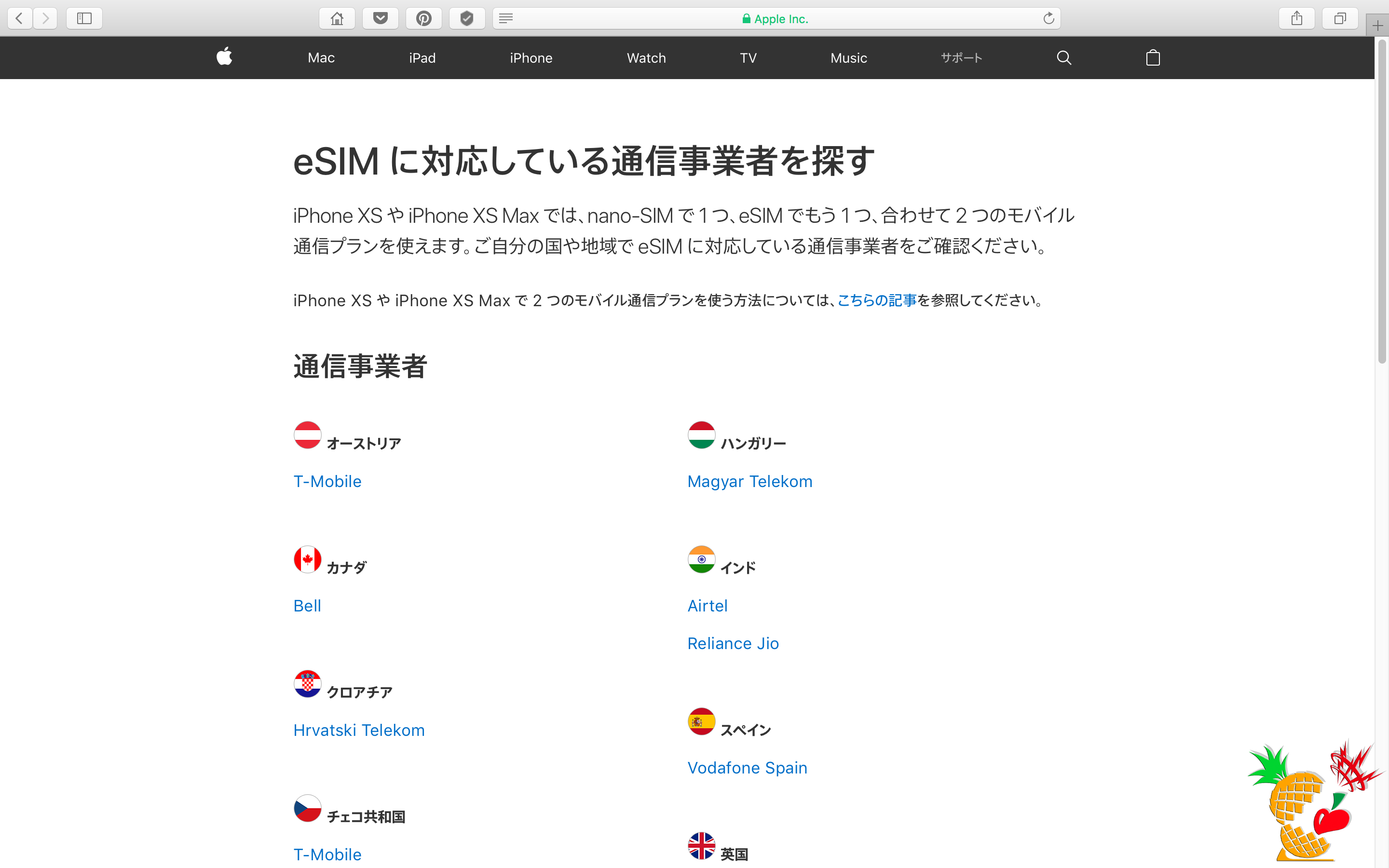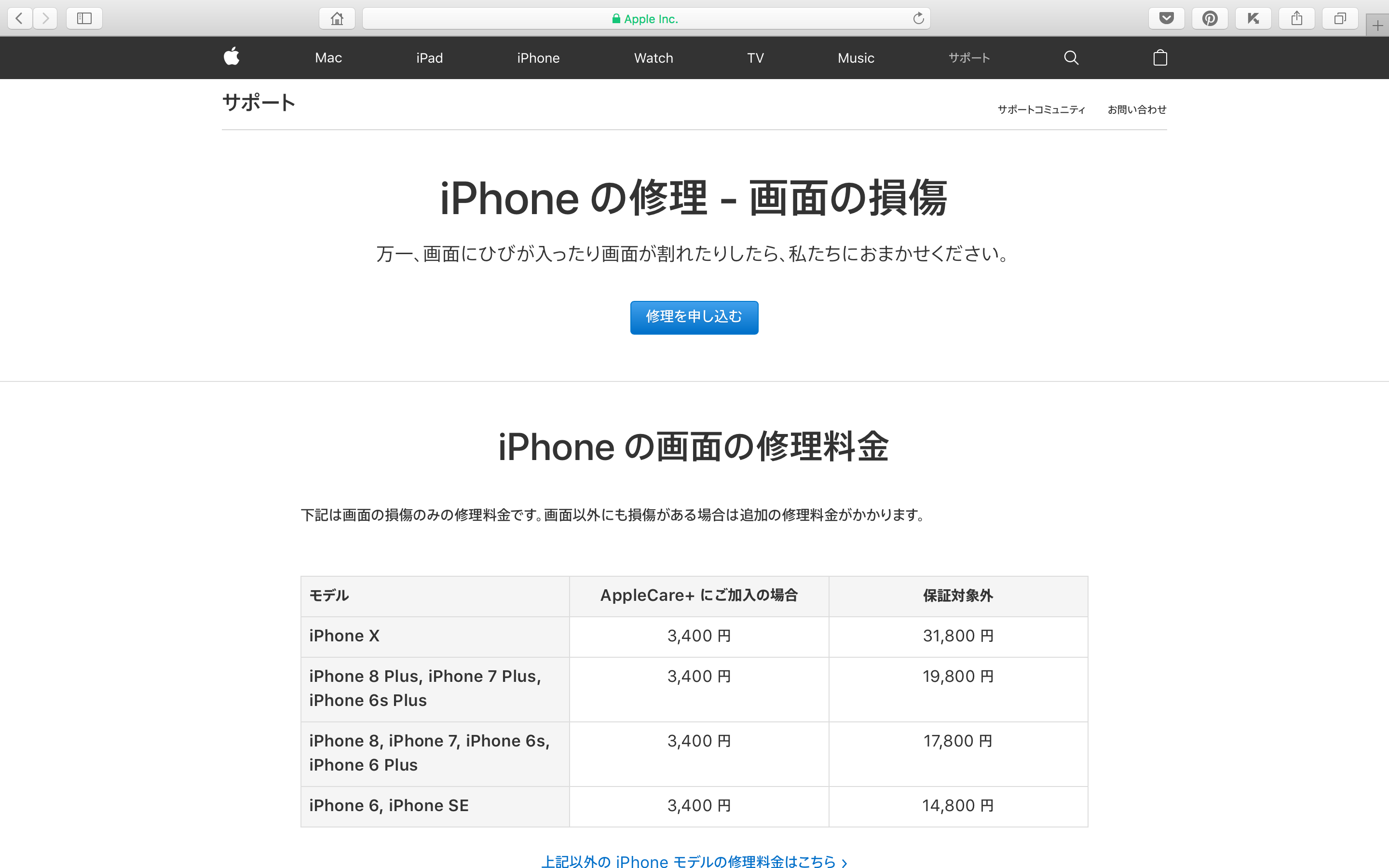au の携帯電話を使用していると持つことのできる「au ID」。今回は、番号休止などに伴って、「au ID」が 2つ以上に増えたなどのケースで「au ID」を統合する方法をご紹介します。
1.「au ID とは?」ページへアクセスし、「こちら」をクリックします。
「au ID とは?」という Web ページを開き、「複数のau IDを1つに統合するには?」という質問内の 1行目にある「au ID の統合は、こちらこちら から行うことができます。ご利用の手順は au ID のご利用ガイドをご参照ください。」のこちら「こちら」をクリックします。
2.au ID でログインします。
統合する際に残したい方の au ID でログインします。au ID と PW(パスワード)を入力してログインしましょう。
3.ログイン後の au ID を確認して、問題が無い場合は「統合したい au ID を入力する」をクリックしましょう。
ログインをクリックすると統合先の au ID でログインします。統合先の au ID で間違いないかをしっかり確認しましょう。次に、「統合したい au ID を入力する」をクリックしましょう。
4.「統合したい au ID を入力」して、OK をクリック
「統合したい au ID を入力」します。au ID と PW(パスワード)を入力して「OK」をクリックしましょう。
※ 今回は、電話番号休止からの復活だったため au ID は電話番号になっています。
5.au ID 統合情報を確認します。
統合する au ID に間違いなど無いか確認します。
※ 統合元の au ID で利用していた au WALLET カードについては、特典機能、オンラインチャージ機能の一部、リンク(NFC)機能、利用履歴の照会、ポイントの照会、各種設定等、一部サービスが利用できなくなります。また、au WALLET アプリも利用できなくなります。
※ 統合元/統合先の au ID でそれぞれ au WALLET カードを契約の場合でも、カードの残高の統合はできません。
※ カード残高の利用(プリペイド機能)はカード表面の有効期限まで、そのまま利用できます。
※ au ID 統合後も、統合元の au ID でログインすることで、残高の確認は可能です。
なお、統合元の au ID に au 電話番号を利用していた場合、「統合元」の au ID は自動的に「au 電話番号 + _(半角アンダーバー)+ 統合した年月日(西暦 8 桁)となります。
6.au ID 統合時の注意事項を確認します。
au ID 統合時の注意事項を確認しましょう。
7.au ID 統合時の注意事項に問題が無い場合は、Web ページ最下部にある「OK」ボタンをクリックします。
au ID 統合時の注意事項に問題の無い場合は、Web ページを下へスクロールしていくと最下部にある「OK」ボタンをクリックします。
- 1.「統合元」の au ID で利用していたサービスは、今後利用する au ID(統合先の au ID)では継続して利用できなくなります。
- 2.「統合元」の au ID でかんたん決済(通信料合算払い)で支払いしている継続利用サービスは、自動退会になります。
8.統合完了
これで au ID の統合は完了です。なお、利用しない au ID(統合元の au ID)を設定しているスマートフォンなどは、今後利用する au ID(統合先の au ID)に設定し直しましょう。
※ iPhone/iPad:「auお客さまサポート」アプリを起動>メニューから「ID 設定」>au ID 確認・変更画面>変更する>統合先の au ID・パスワードを入力し「設定する」
※ Android:au ID 設定アプリを起動>別の au ID を利用したいはこちら>OK>au ID の設定・保存>統合先の au ID の PW(パスワード)を入力し「OK」
関連リンク
- au ID とは?|ヘルプ|au ID:https://id.auone.jp/id/pc/help/auid/17.html
- ご利用ガイド|au ID:https://id.auone.jp/id/pc/guide/setting/unify.html